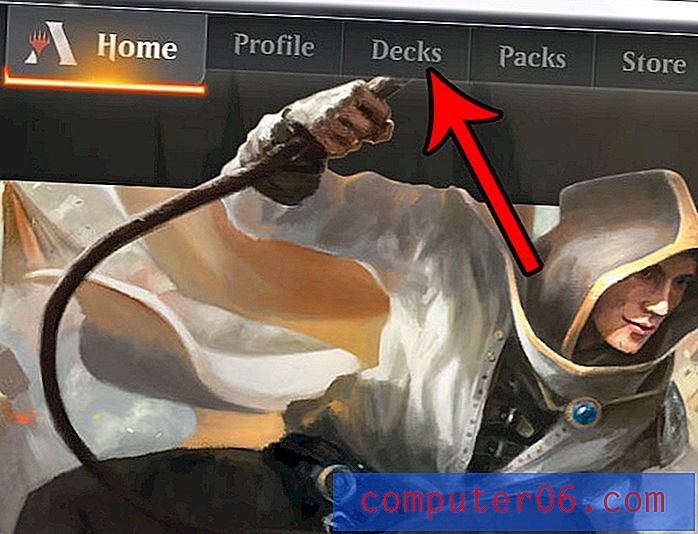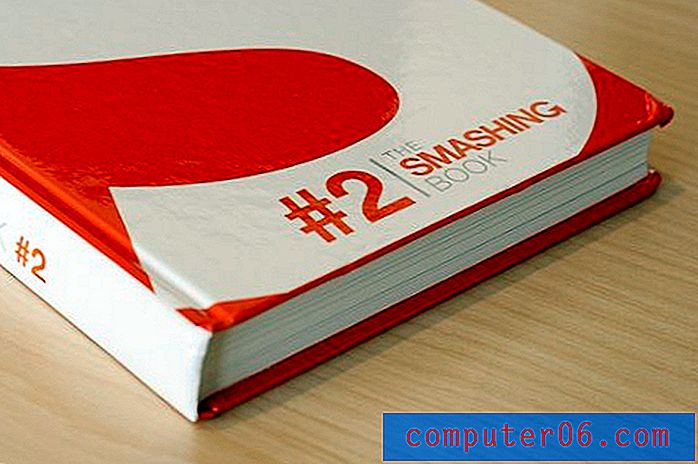Lisage Windows 7 töölauale uued ikoonid
Oma arvuti kasutamiseks on palju erinevaid viise ja on raske öelda, kas konkreetne viis, kuidas inimene failidele ja programmidele juurde pääseb ja neid avab, on õige või vale. Üks enamiku kasutajate jaoks üsna tavaline asi on aga oma Windows 7 arvutis töölauale uute ikoonide lisamine, et luua omamoodi avaleht, kuhu pääseb kõigele kiiresti ja visuaalselt. Uute ikoonide lisamiseks töölaua ekraanile on palju erinevaid viise, kuid teatud viisid töötavad teatud olukordades paremini ja aitavad vältida ebamugavat ikooni lohistamist.
Lisage programmide töölauale uued ikoonid
Kui kasutate sageli mõnda programmi, näiteks veebibrauserit, Microsoft Office'i programmi või pilditöötlusprogrammi, siis võib selle töö kiireks käivitamiseks hõlpsasti olla töölauaikoon. Paljud programmid lisavad programmi installimisel vaikimisi ikooni töölauale, kui installite programmi, kuid kui otsustasite ikooni mitte installida või kui olete selle varem kustutanud, võib teil tekkida segadus, kuidas see ikoon oma töölauale tagasi saada.
Esimene asi, mida teha, on leida programm menüüst Start . Selleks klõpsake Windows 7 arvuti vasakus alanurgas oleval nupul Windows ja seejärel valikul Kõik programmid . See laiendab kõigi teie programmide loendit, millest enamik sisaldub kaustade seerias. Selles olevate programmide loendi laiendamiseks klõpsake töölauale lisatava programmi kausta, paremklõpsake programmil, klõpsake nuppu Saada kellele, seejärel klõpsake töölaual (loo otsetee) .
![]()
Vastupidiselt võite programmi lohistada ka menüü Start menüüst töölauale.
![]()
Lisage failide töölauale uued ikoonid
Uute failide lisamine töölauale on sarnane, kui üksus, mille jaoks soovite otsetee luua, on programmi asemel üks fail. See fail võib olla pilt, mida peate sageli kasutama, näiteks logo, või see võib olla arvutustabel või dokument, mida muudetakse sageli. Selle faili otsetee töölauale teisaldamine takistab teil tulevikus seda uuesti otsida.
Uute failide ikoonide lisamiseks töölauale sirvige kausta, mis faili sisaldab. Paremklõpsake failil, klõpsake nuppu Saada, seejärel klõpsake töölaual (loo otsetee) . Algne fail jääb algsesse kohta, kuid faili avamiseks võite nüüd topeltklõpsata töölaua otseteeikooni.
![]()
Kustuta töölauaikoonid
Kahjuks võib töölauale uute ikoonide lisamise liiga innukas kasutamine põhjustada segadust tekitavat töölauda, mistõttu peaksite töölaua ikoonid piirduma ainult nende üksustega, millele peate tõepoolest regulaarselt juurde pääsema. Kui teil on liiga palju ikoone, saate need ruumi säästmiseks kustutada.
Kustutage ikoon töölaual, paremklõpsates ikooni, klõpsates Kustuta ja seejärel klõpsates nuppu Jah, et kinnitada, et soovite faili kustutada. Pange tähele, et sellel pildil kustutatav ikoon on tegeliku faili, mitte otsetee jaoks.
![]()
Kuid olge kustutatud üksuste suhtes ettevaatlik, kuna lisaks selles artiklis toodud meetodite abil sinna paigutatud ikoonidele võivad teie töölaual olla ka originaalfailid. Otseteede ikoonidel on ikooni vasakus alanurgas noolepilt või need on failinime lõppu lisatud “-Shortcut”. Kui te ei näe noolt ega lisatud sõnastust, võite proovida otsetee asemel originaalfaili kustutada. Alloleval pildil vasakul asuv ikoon on originaalfaili jaoks, paremal olev ikoon aga otsetee jaoks.
![]()
Muude ideede kohta, kuidas töölauda kõige paremini korraldada, lugege seda artiklit Dell Docki kohta.